本案例演示在CFX中利用浸没实体方法(Immersed Solid Method)进行齿轮泵仿真的基本流程。
注:本案例为CFX的随机案例。
浸没实体方法常用于处理复杂的边界运动问题,其无需处理由于边界运动而导致的网格劣化问题。当然此方法也有很多的局限性,有兴趣的道友可搜索浸没边界法或Immersed Boundary Method。CFX在很早的版本中就提供了此方法(好像是13.0版本就有),目前尚未在其他的商业软件中发现有此类方法应用,不过OpenFOAM的一个分支版本FOAM-extend中貌似有此方法的实现。”
1 问题描述
案例几何模型如下图所示。
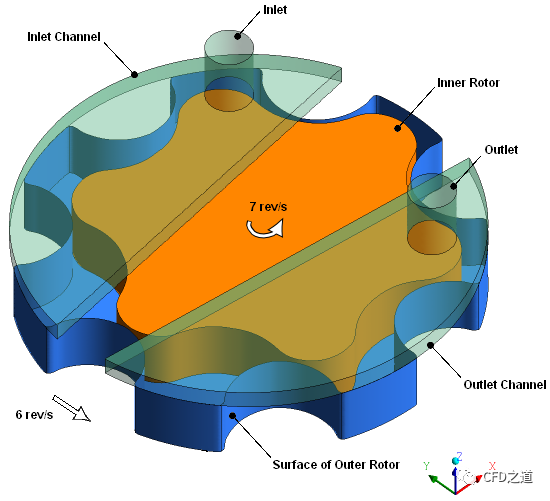
齿轮泵包含1个入口与1个出口,其中出口的相对静压为1 psi,入口相对总压为0 psi。内转子转速为7 转/秒,外转子转速为6 转/秒。使用浸没固体域(Immersed Solid Domain)来模拟内转子,使用旋转流体域来模拟内转子周围的流体,使用静止流体域来模拟入口和出口通道中的流体。
浸没实体方法需要分别对固体和流体进行网格划分,这有点类似于Fluent中重叠网格的准备,不过固体区域不需要挖洞。
2 CFX设置
-
启动CFX 2022R1,设置工作路径,点击按钮CFX-Pre 进入CFX-Pre
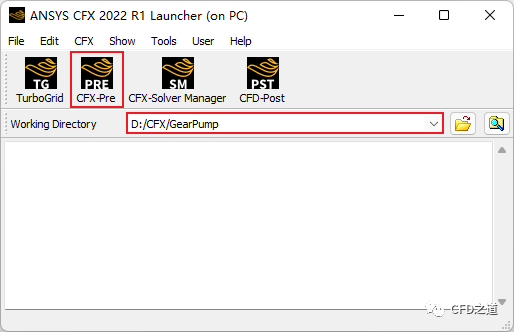
2.1 导入网格
-
点击菜单File → New Case ,打开的对话框中选择General ,点击按钮OK
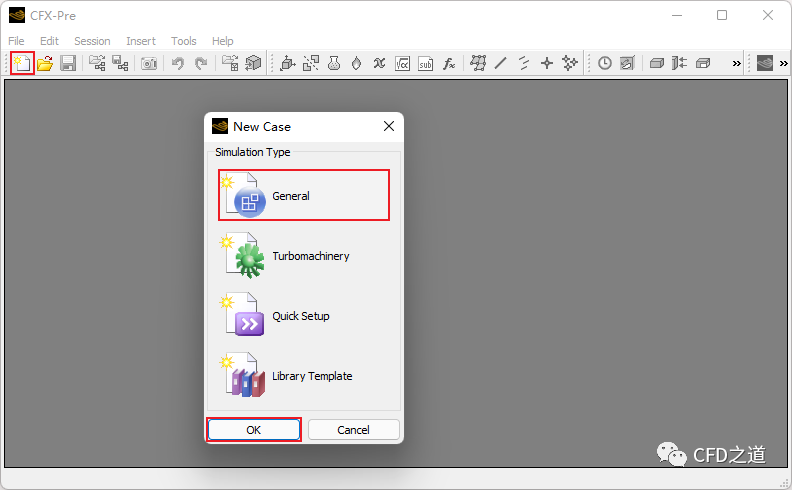
-
选择菜单File → Import → Mesh… 打开文件选择对话框,选择网格文件ImmersedSolid.gtm
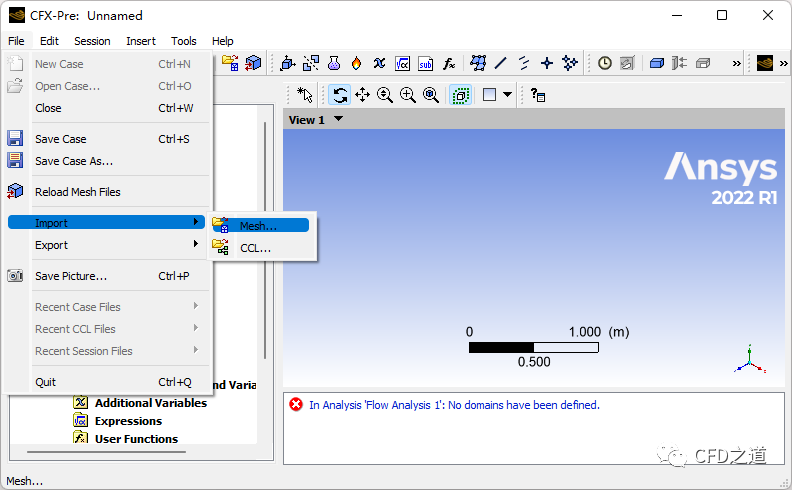
2.2 创建表达式
-
点击菜单项Insert > Expressions, Functions and Variables > Expression ,如下图所示创建表达式 dt与total time
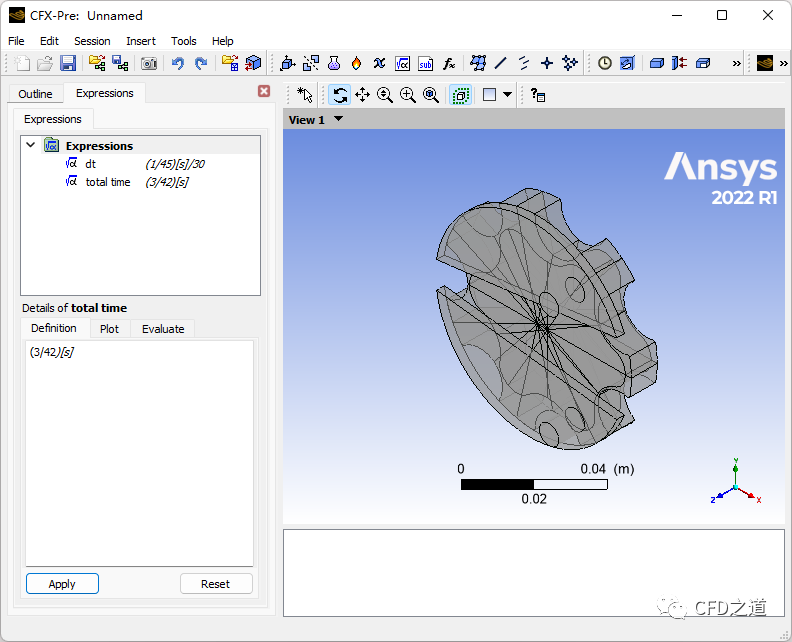
2.3 设置分析类型
-
点击菜单项Insert → Analysis Type
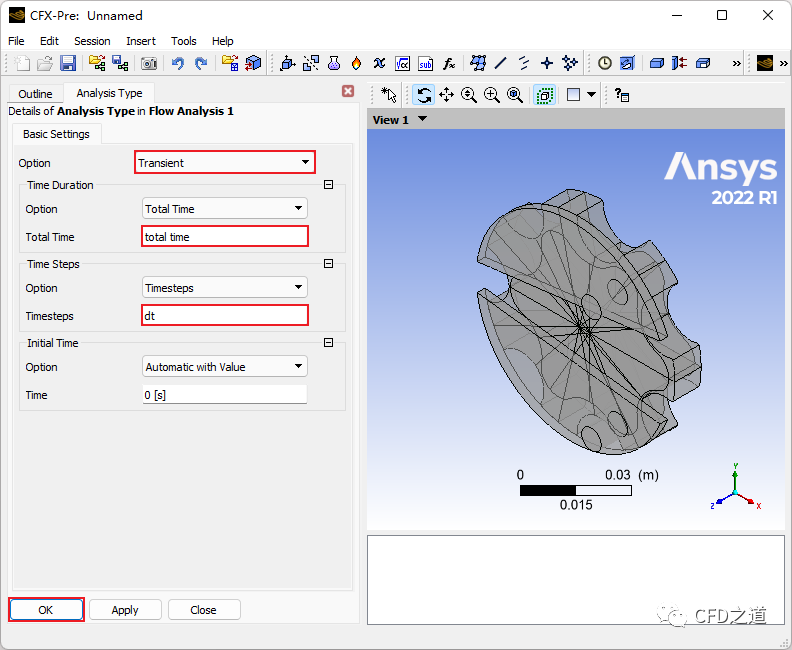
2.4 创建浸没实体
-
点击菜单项Insert → Domain 创建区域ImmersedSolid,如下图所示设置
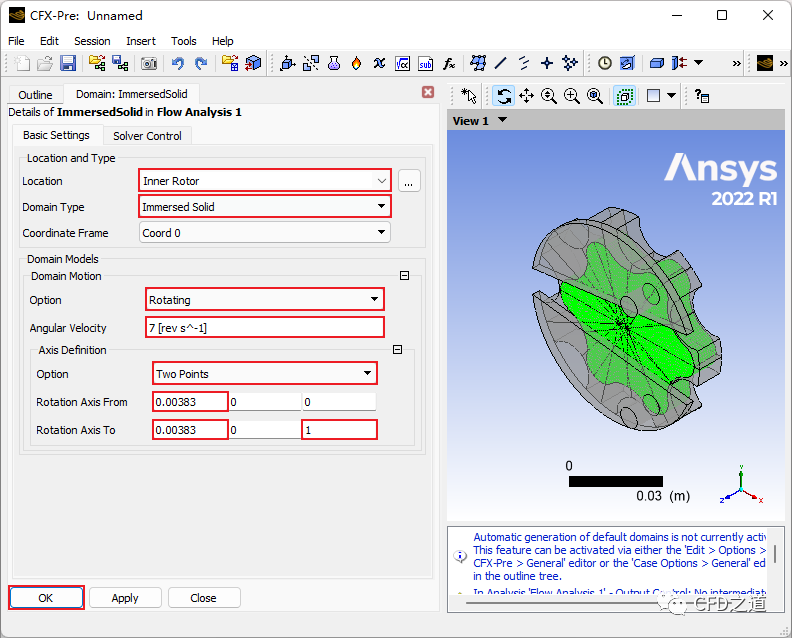
2.5 创建静止流体区域
-
新建流体区域StationaryFluid ,如下图所示设置Basic Settings选项卡
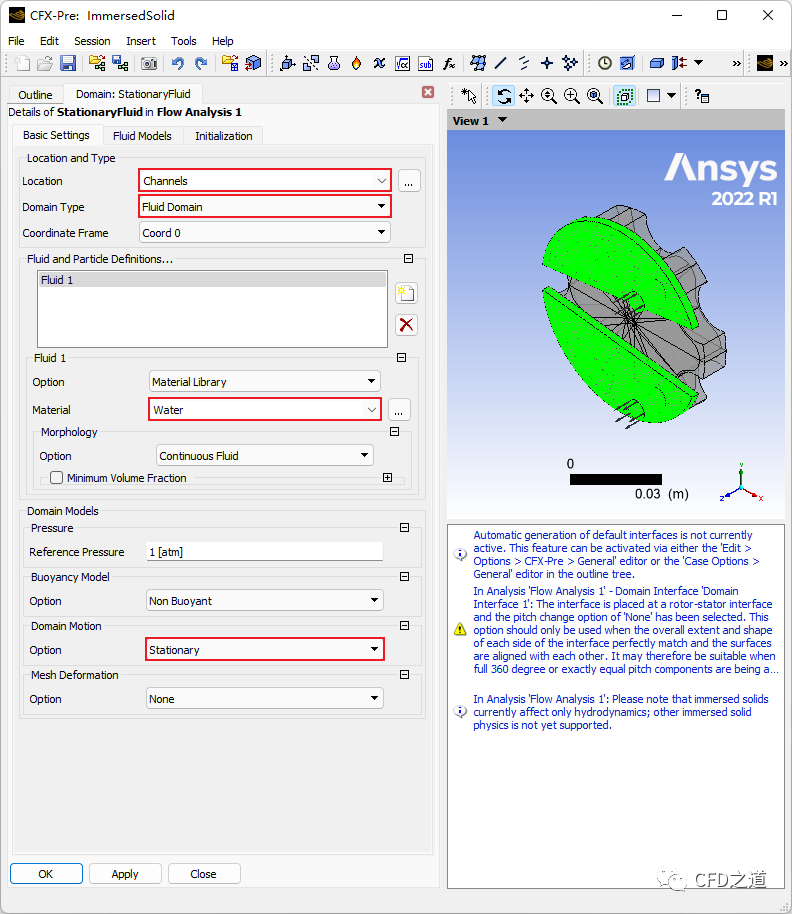
-
如下图所示设置Fluid Models选项卡
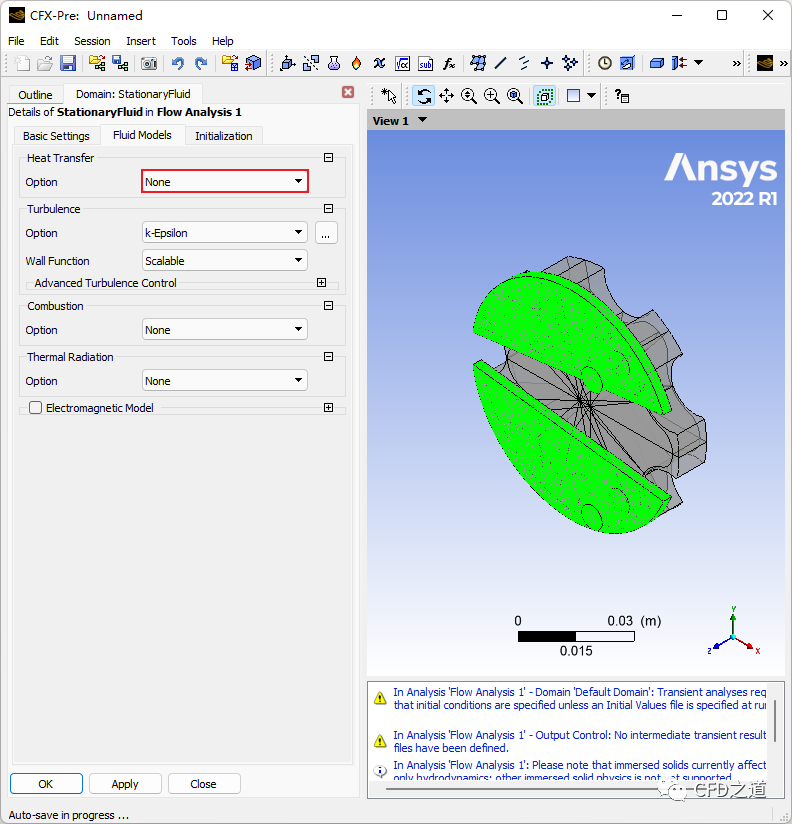
-
如下图所示设置初始值
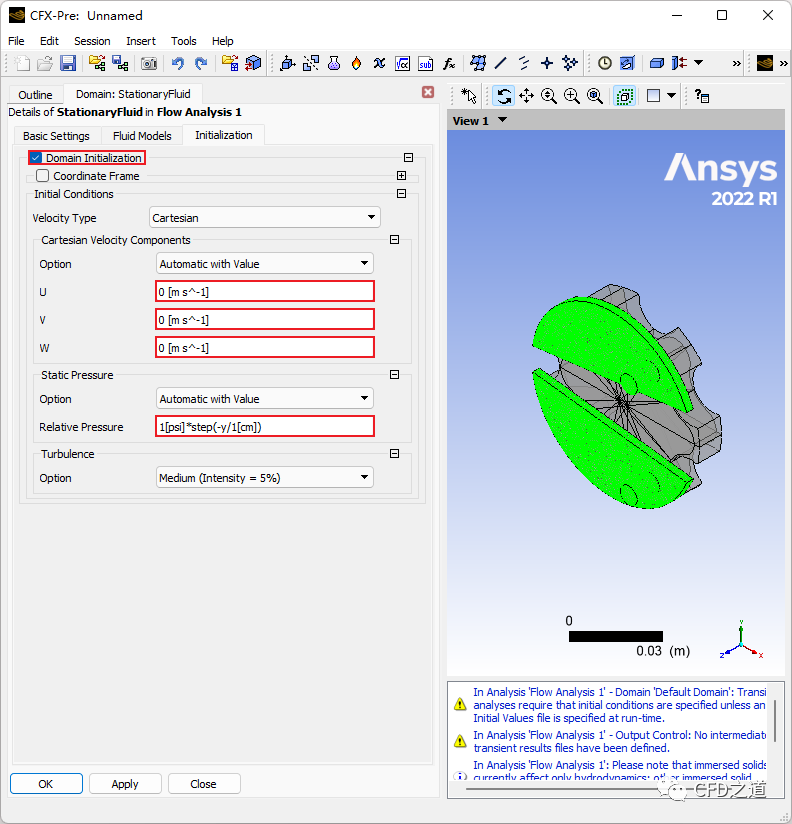
2.6 创建运动流体区
-
删除默认区域 Default Domain
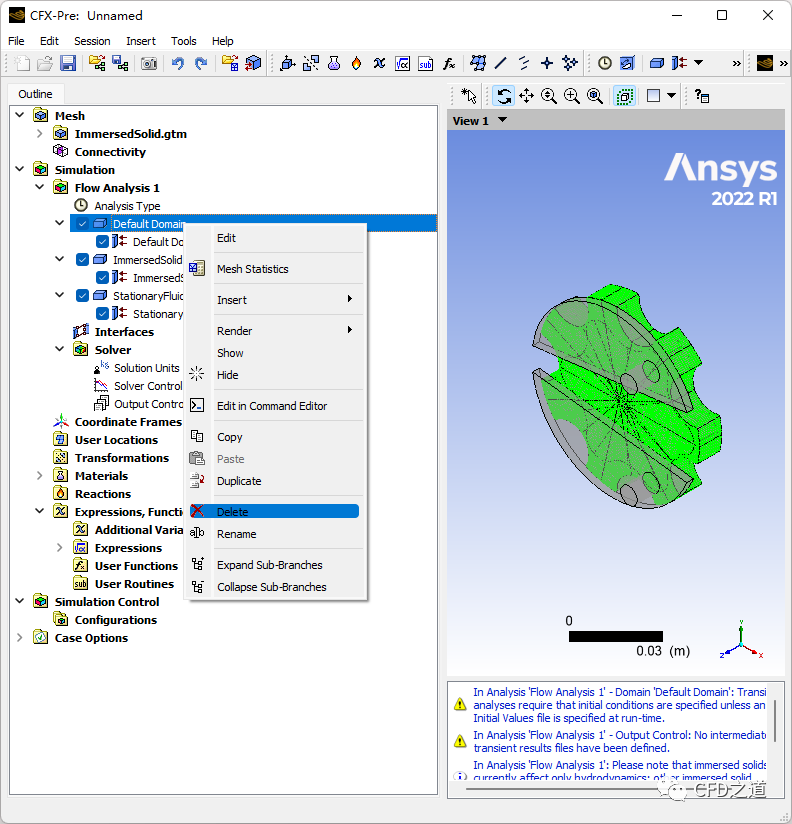
-
如下图所示复制区域 StationaryFluid,重新命名为RotatingFluid
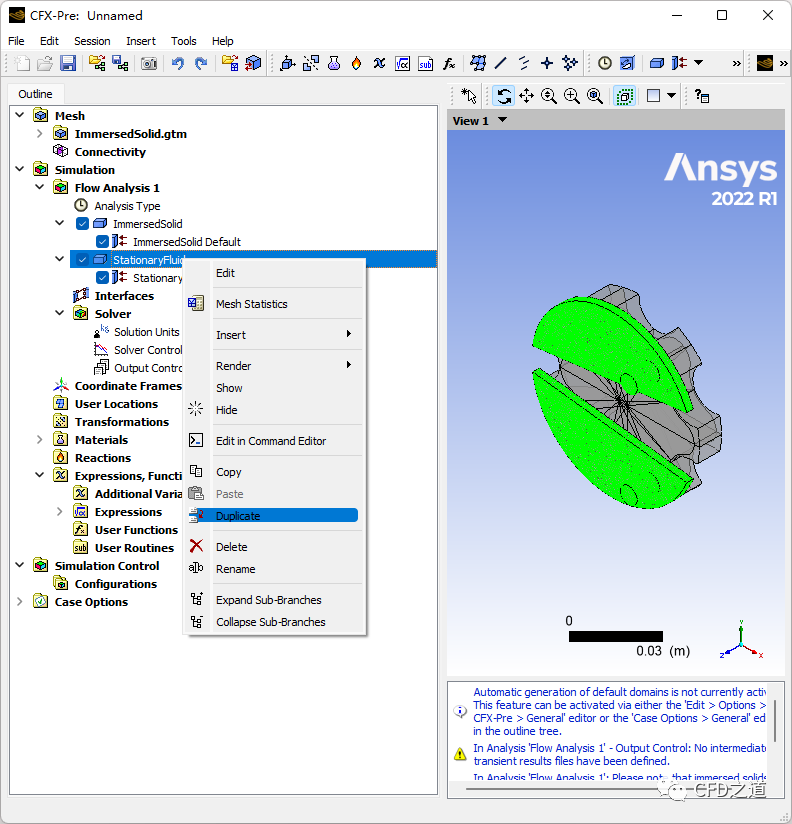
-
如下图所示设置Basic Settings选项卡,其他参数保持默认设置
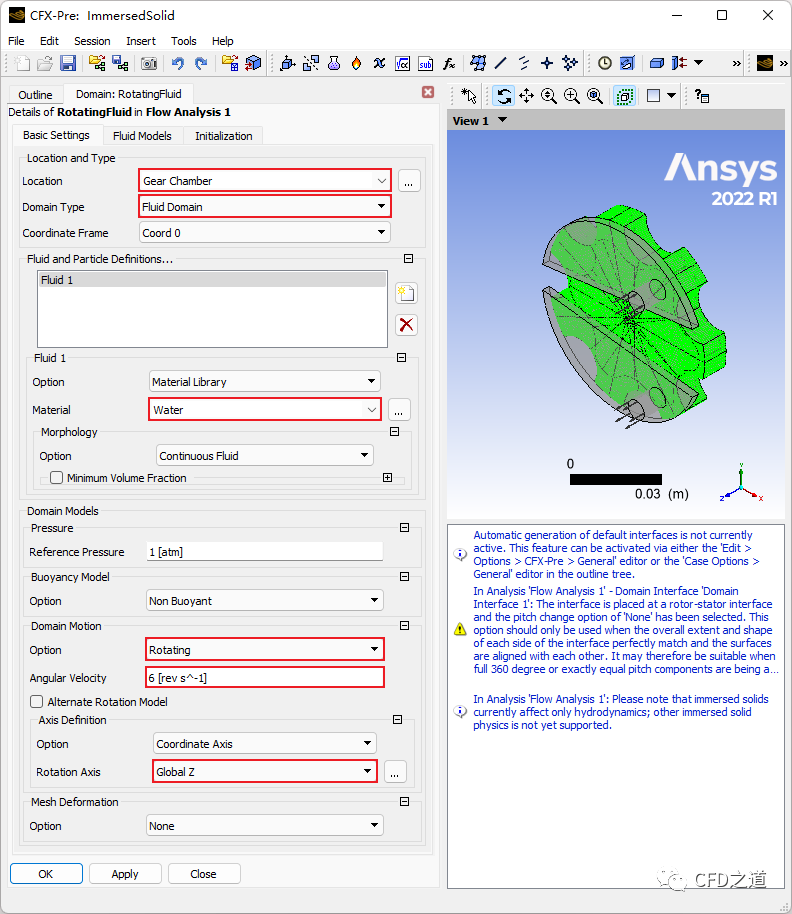
2.7 创建分界面
-
点击菜单Insert → Domain Interface 打开交界面设置面板,如下图所示所示参数
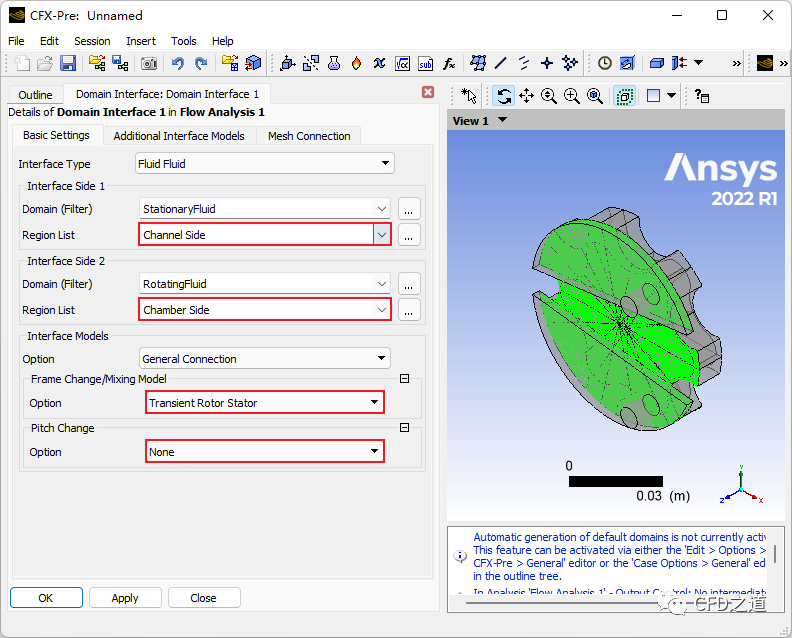
-
鼠标双击模型树节点RotatingFluid > Domain Interface 1 Side 2 ,如下图所示设置Nonoverlap Conditions选项卡
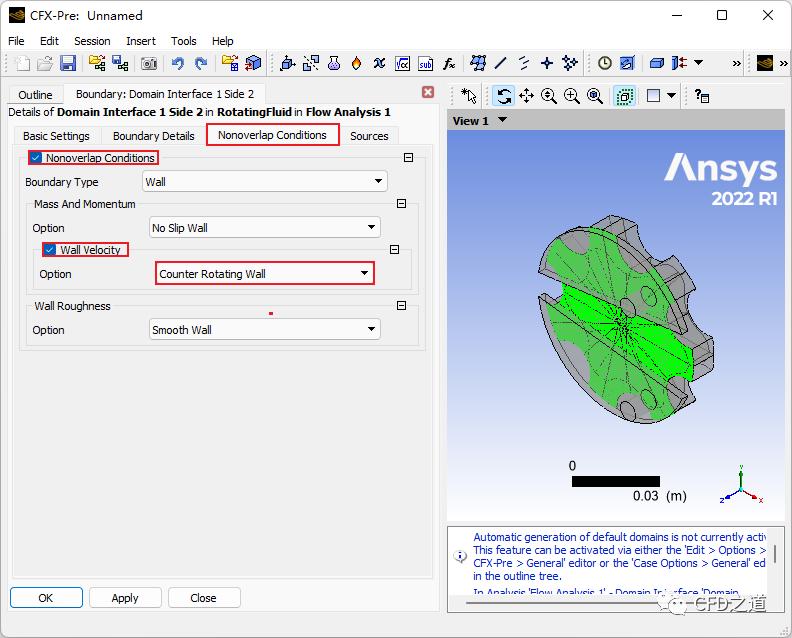
-
鼠标双击模型树节点StationaryFluid > Domain Interface 1 Side 1 ,如下图所示设置
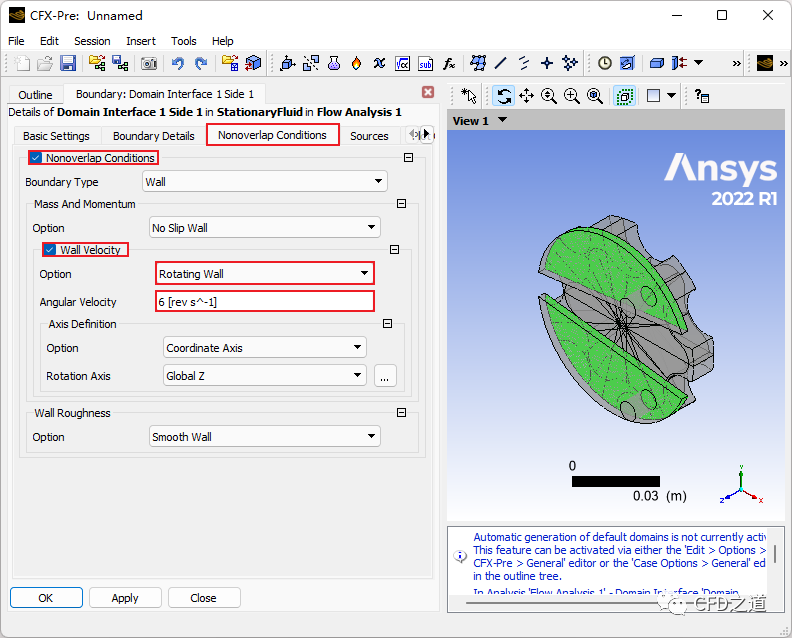
2.8 创建边界条件
-
鼠标右键选择模型树节点 StationaryFluid,点击弹出菜单项Insert → Boundary 创建边界in
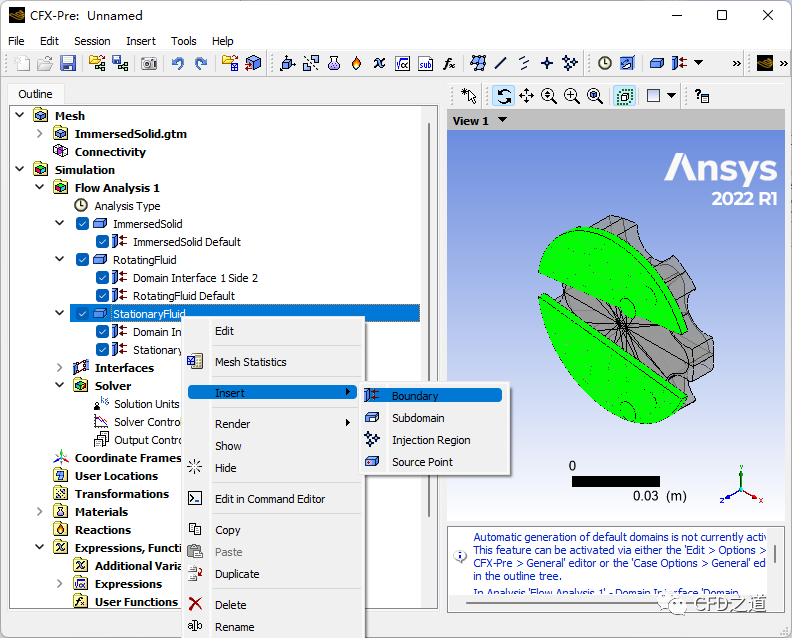
-
设置Basic Settings选项卡,如下图所示
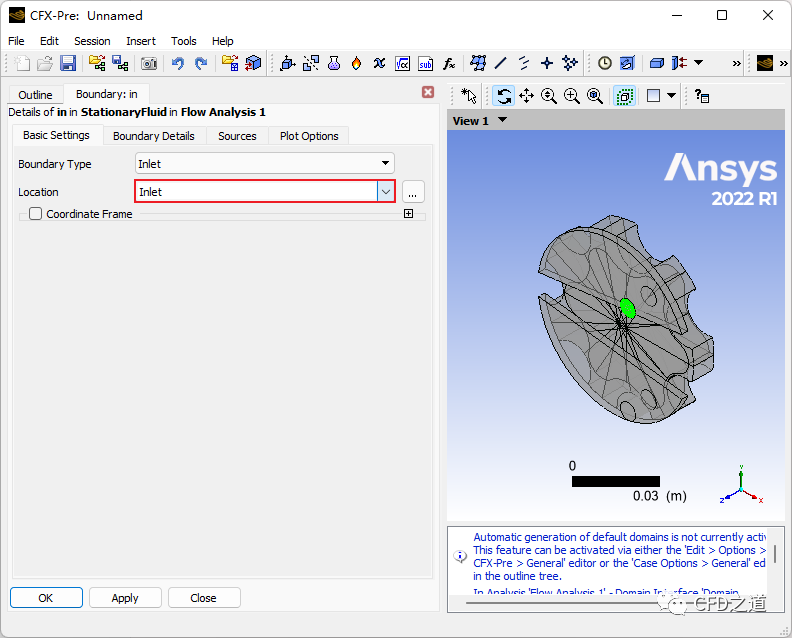
-
进入Boundary Details选项卡,如下图所示设置参数
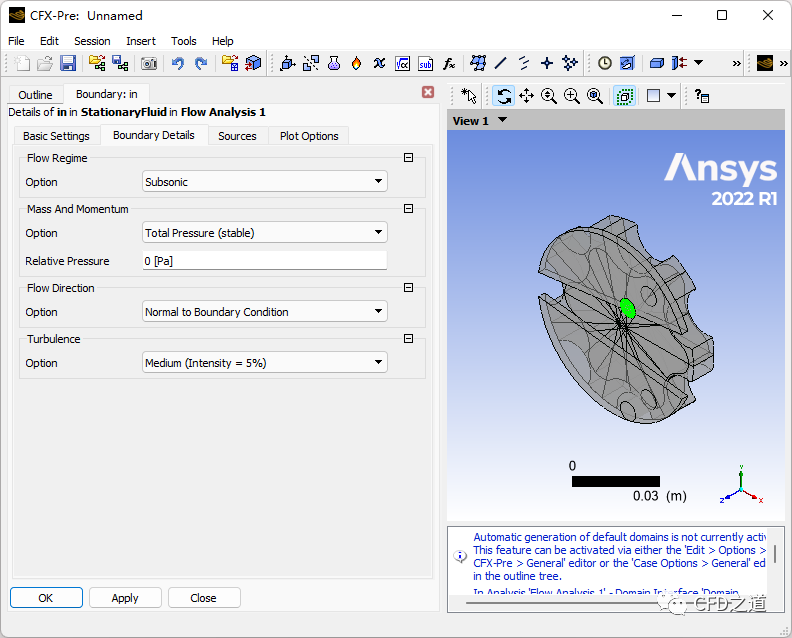
-
相同方式创建边界 out,如下图所示设置Basic Settings选项卡
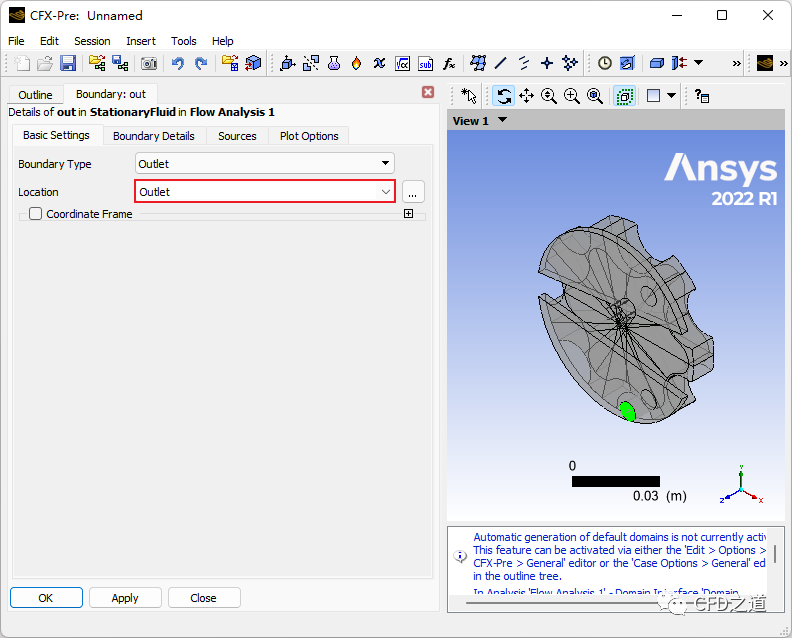
-
设置Boundary Details选项卡

2.9 设置求解器控制参数
-
鼠标双击模型树节点Solver Control 打开参数设置面板,采用默认参数设置
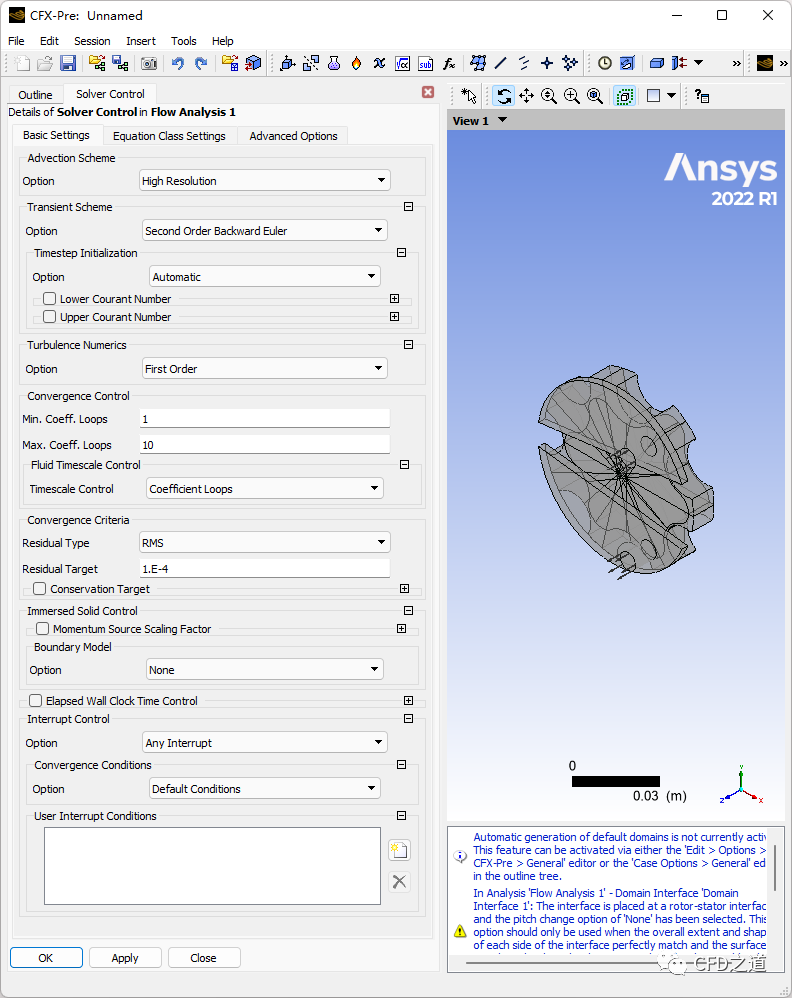
2.10 设置输出控制
-
点击模型树节点Output Control ,如下图所示设置输出参数
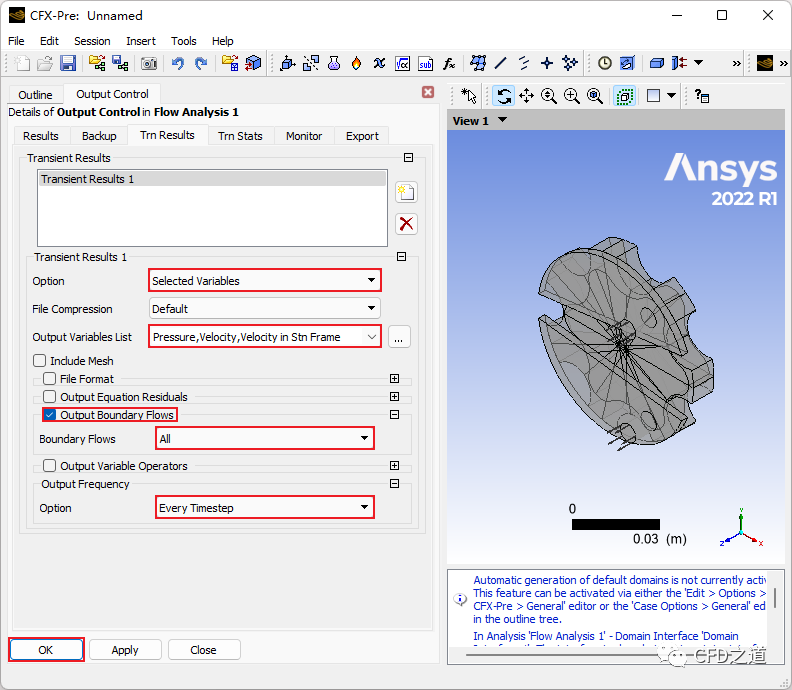
2.11 监控出口流量
-
进入Monitor选项卡,如下图所示设置监测出口流量
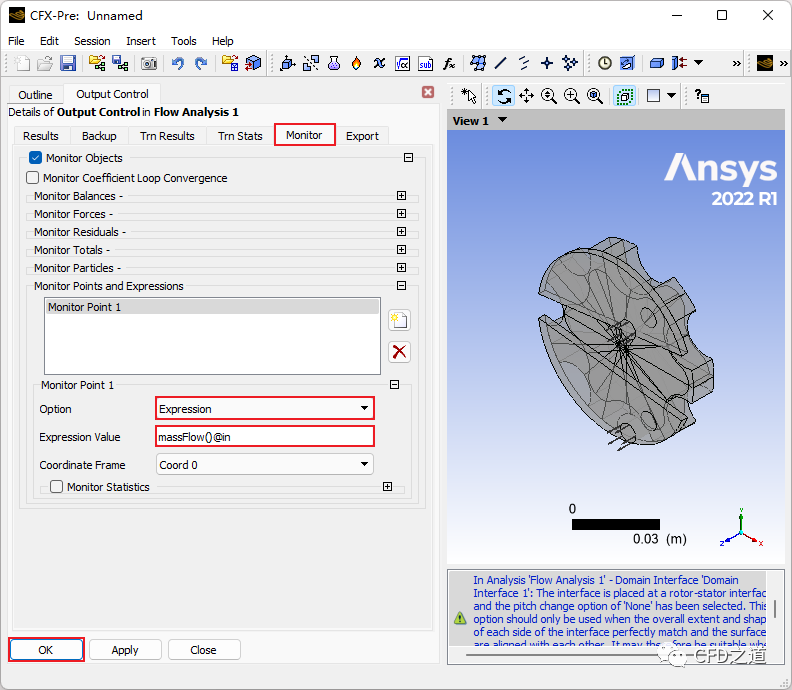
2.12 求解计算
-
点击菜单Tools → Solve → Start Solver → Define Run
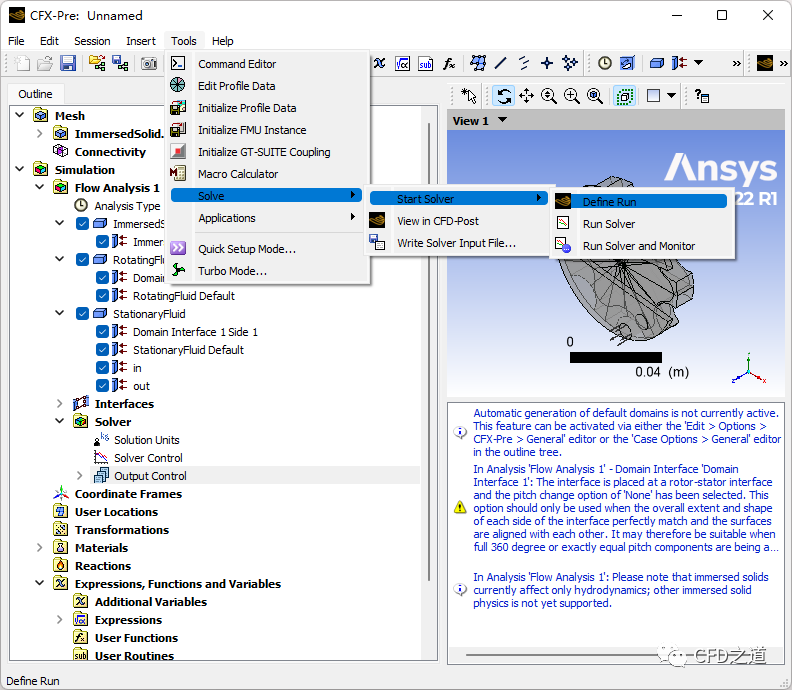
-
保存def文件
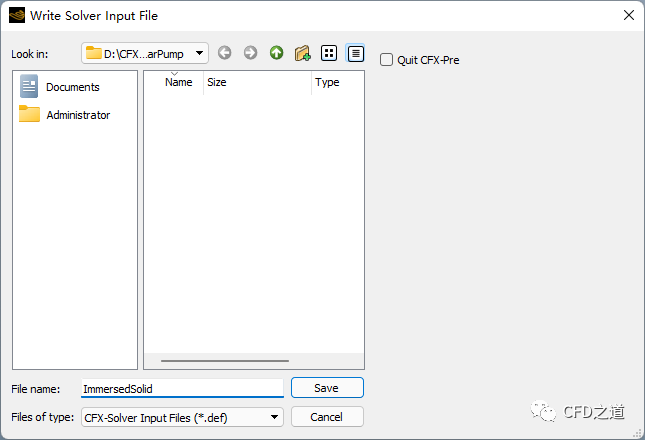
-
软件自动开启CFX-Solver-Manager,如下图所示点击按钮 Start Run开始计算

3 计算结果
-
监测到的出口流量
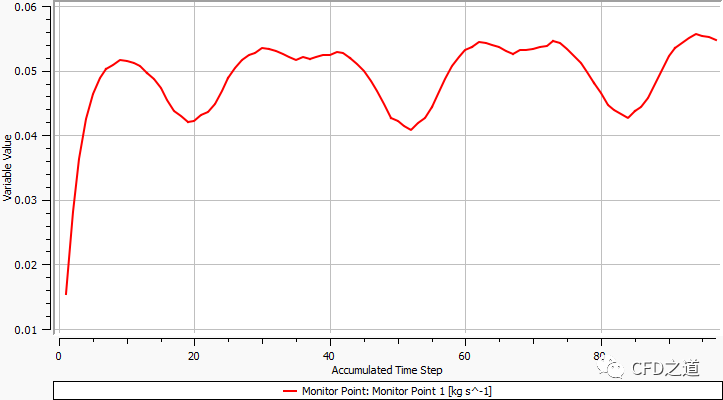
-
转子转动时腔体内压力分布
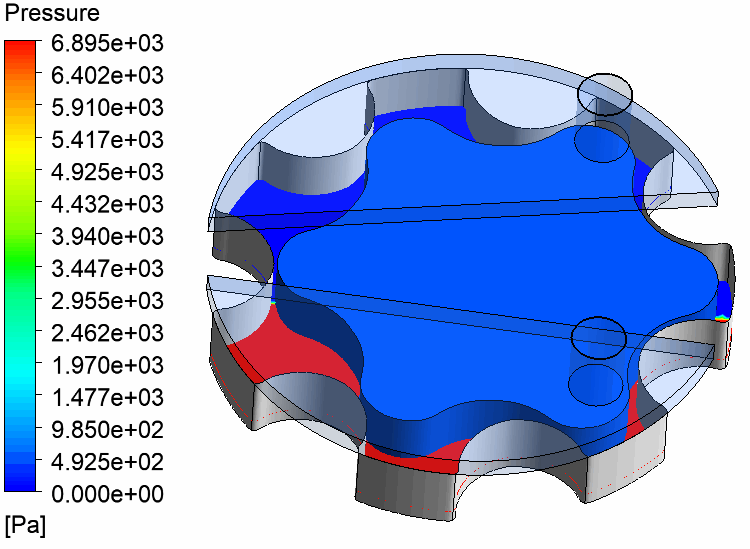
案例相关文件链接(去除了结果文件):
https://pan.baidu.com/s/1uouBhRbh1DPXyqFug77C_A?pwd=pysn
提取码:pysn”
(案例完毕)
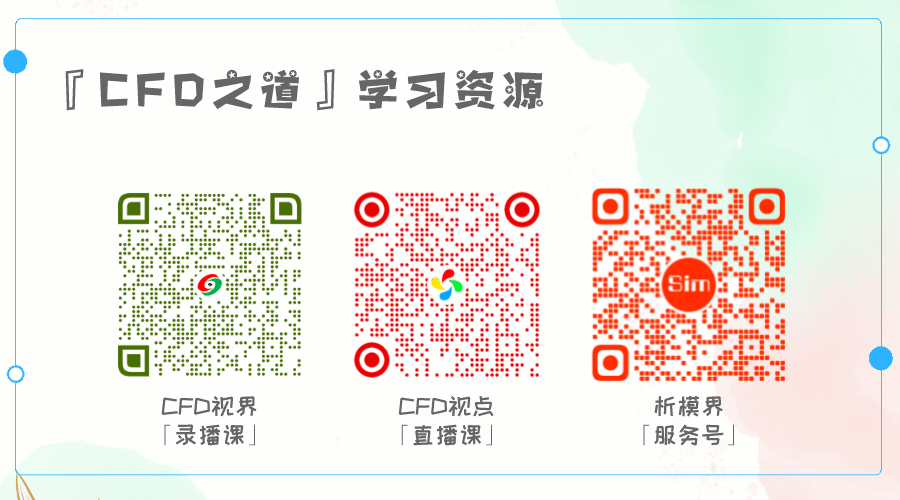
本篇文章来源于微信公众号: CFD之道








浸没实体法的计算能否用于流固双向耦合,请问大佬有没有类似案例分享。